Exportera till animerad GIF
Du kan använda exakta verktyg i Pinnacle Studio för att skapa animerade GIF-bilder. Animerade GIF-bilder är enkla, webbvänliga animerade filer som normalt är kortare än 10 sekunder. Även om de traditionellt används för enklare grafik på grund av den begränsade färgpaletten (256 färger) kan färgomfånget optimeras för ett bredare urval bilder (Pinnacle Studio använder rastrering för att optimera färg). GIF-filer har också stöd för transparens.
I Pinnacle Studio är det enklaste sättet att skapa en snabb animerad GIF att använda markörer på fliken Exportera för att med hög precision välja ut den del av projektet (en enstaka video eller ett mer komplext projekt) som du vill konvertera till GIF. Välj sedan de inställningar som ger den storlek och kvalitet du behöver. Till slut gör du själva exporten. Eventuella titlar och effekter som du lagt till i den delen av projektet exporteras till den slutgiltiga GIF-filen. Den resulterande enda filen innehåller en serie GIF-bilder som utgör animationen.
1 När du har skapat och redigerat projektet i tidslinjen på fliken Redigera klickar du på fliken Exportera.
2 Ange Mål för de exporterade filerna genom att klicka på bläddringsknappen och välja en plats.
3 Ange ett filnamn i rutan Filnamn.
4 Kontrollera att kryssrutan Samma som tidslinjen inte är markerad.
5 I listorna väljer du, från vänster till höger, Tillägg, sedan *.gif och till slut Bild.
6 I listan Förinställning väljer du det alternativ du vill använda. Du kan anpassa inställningarna (inklusive Bildstorlek, bilder/sek, Kvalitet och Uppspelning av loop) genom att klicka på knappen Redigera förinställning  . Du kan sedan klicka på knappen Spara förinställning
. Du kan sedan klicka på knappen Spara förinställning  för att spara dina anpassade inställningar som en ny förinställning.
för att spara dina anpassade inställningar som en ny förinställning.
 . Du kan sedan klicka på knappen Spara förinställning
. Du kan sedan klicka på knappen Spara förinställning  för att spara dina anpassade inställningar som en ny förinställning.
för att spara dina anpassade inställningar som en ny förinställning.7 Om du bara vill exportera ett avsnitt av projektet använder du trimkontrollerna (Sätt ingångsmärke och Sätt utgångsmärke) i området med uppspelningskontroller i uppspelningsfönstret.
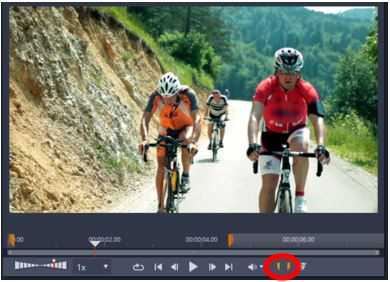
8 Klicka på Påbörja exportering för att exportera projektet.
Obs! Beräknad filstorlek visas under uppspelningsfönstret. Justera inställningar och längd för att säkerställa att den slutgiltiga filstorleken är lämplig för den plats där du vill lägga upp den animerade GIF-filen.